3种最佳免费Mac工具,检测和修复常见macOS问题
2023-10-22 301所有Mac都是完美的吗?答案肯定是否定的,虽然每台Mac遇到的问题相对较少,但Apple硬件有时也会出错。Apple提供了很多工具来帮助你解决问题,但是一些免费的第三方应用程序也是可以帮到问题得到完善的解决。
这里有3个免费工具,可在电脑无法正常工作时提供帮助
1、磁盘工具
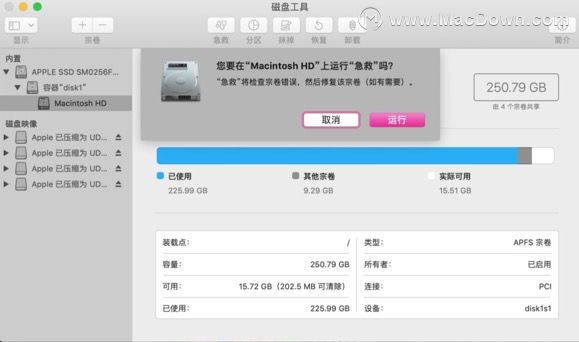
何时使用:损坏的文件,驱动器错误或无法进入macOS的Mac。
磁盘实用程序是macOS随附的实用程序,可以在“应用程序”>“实用程序”文件夹下找到。它用于格式化驱动器,安装和卸载卷以及解决出现的问题。
你可以通过启动实用程序并单击相应的按钮在任何驱动器上运行急救。为了获得更好的解决,并且在Mac无法启动的情况下,可以通过在启动时重新启动并按住Cmd + R来以恢复模式启动Mac 。选择“磁盘工具”,然后选择“急救”以尝试修复。如果检测到问题,请点击修复硬盘。
也可以使用此实用程序创建当前磁盘的整个映像,如果驱动器发生故障,这是完美的选择。在恢复模式下重新启动,并连接足够大的外部驱动器。然后弹出要备份的驱动器(Macintosh HD),然后依次弹出“文件”>“从Macintosh HD”创建新映像。
2、Apple诊断程序/Apple硬件测试
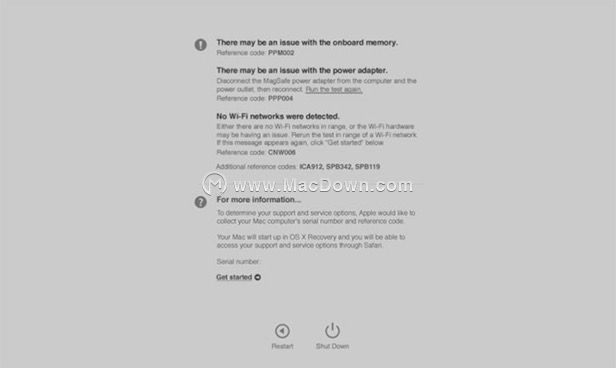
何时使用:当试图找出引起问题的特定组件时,怀疑是硬件问题。
Mac附带的另一个工具是Apple Hardware Test。尽管缺少进行认真维修所需的详细信息,但该实用程序可以帮助诊断问题。但是在尝试将硬件问题与软件问题隔离开的情况下,它很有用。
机器的年龄将决定你使用Apple诊断程序还是Apple硬件测试,但是它们执行的是相同的工作并使用相同的快捷方式启动。只需按住D,同时你的Mac的启动键,或选项+D运行从互联网上测试(在情况下,测试将不会从磁盘上运行)。
如果你感觉很新颖好奇,并且想收集有关硬件问题的尽可能多的信息,可以使用Apple Service Diagnostics,前提是你的Mac不太新。
3、OnyX for mac
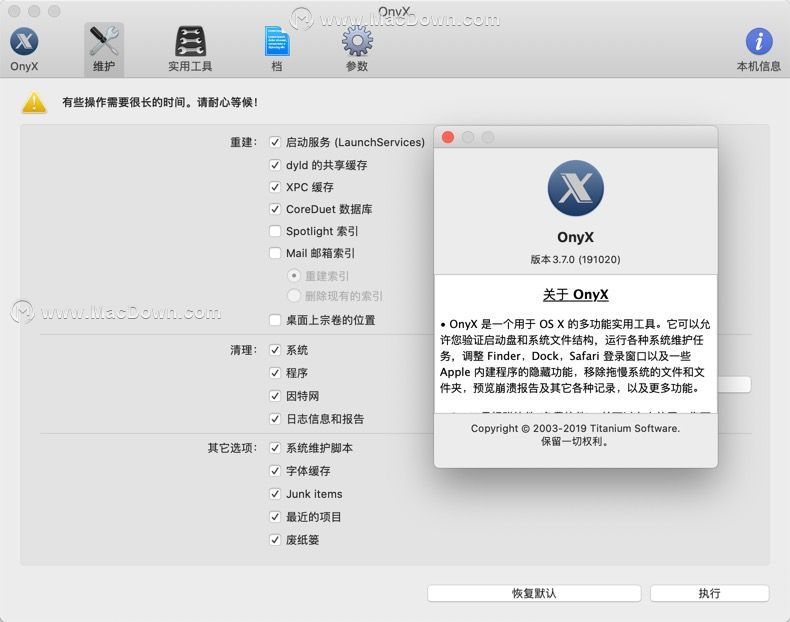
何时使用:用于进行深层系统调整,清理缓存并摆弄OS。
OnyX是macOS所有行业维护工具的杰作。大多数用户直到需要时才有它的任何特定需求,但这是一个方便的安装工具。就像磁盘工具一样,你可以使用OnyX来验证启动磁盘的结构。它还可以修复权限,而El Capitan或更高版本的大多数用户将永远不需要这样做。
使用OnyX,你只需单击一下按钮,就可以执行诸如运行操作系统的每日,每周和每月清理脚本之类的任务。你还可以重建数据库,例如Spotlight,MAIl和LaunchServices,而不必启动到安全模式。
该工具的作用是清除系统上几乎所有的缓存,尽管通常来说,你应该让操作系统来完成此任务。你也可以执行三遍和七遍安全擦除,尽管你不应该在固态驱动器上执行此操作。OnyX还可以显示和隐藏文件,文件夹和应用程序,以及单击即可访问macOS应用程序,例如隐藏的Network Utility和Directory Utility工具。
最后,你可以调整通常只能通过终端提示使用的一些设置。其中包括屏幕快照的格式,位置和命名约定,最近的文件夹和文件列表,Safari的调整(例如历史记录截止时间和DNS预取);启动声音,甚至整个操作系统的图形效果。
相关资讯
查看更多-

信息显示《赛博朋克 2077》原生苹果 macOS 版即将上线,支持光追
-

苹果 macOS 15.3 正式发布
-

苹果回应“毒表带”事件:已通过严苛检测 符合监管标准
-

苹果 macOS 15.3 RC 发布:计算器重复运算回归,引入 Genmoji 表情符号
-

古尔曼:四月份新版苹果邮件应用将随 macOS 15.4 登陆 Mac
-

苹果预告 tvOS 18.2.1 更新:修复 BUG、提升稳定性
-

苹果回应 iOS 18 一直截图越来越红:正在加紧调查修复
-

苹果修复macOS高危漏洞,被黑客利用可安装恶意内核驱动
-

苹果修复 macOS 高危漏洞,被黑客利用可安装恶意内核驱动
-

iOS 18.3 Beta 2 曝光苹果新应用“Invites”,或为会议与活动管理工具
最新资讯
查看更多-

- 苹果 2025 款 iPhone SE 4 机模上手展示:刘海屏 + 后置单摄
- 2025-01-27 125
-

- iPhone 17 Air厚度对比图出炉:有史以来最薄的iPhone
- 2025-01-27 195
-

- 白嫖苹果机会来了:iCloud+免费试用6个月 新用户人人可领
- 2025-01-27 141
-

- 古尔曼称苹果 2025 年 3/4 月发布青春版妙控键盘,提升 iPad Air 生产力
- 2025-01-25 160
-

热门应用
查看更多-

- 快听小说 3.2.4
- 新闻阅读 | 83.4 MB
-

- 360漫画破解版全部免费看 1.0.0
- 漫画 | 222.73 MB
-

- 社团学姐在线观看下拉式漫画免费 1.0.0
- 漫画 | 222.73 MB
-

- 樱花漫画免费漫画在线入口页面 1.0.0
- 漫画 | 222.73 MB
-

- 亲子餐厅免费阅读 1.0.0
- 漫画 | 222.73 MB
-
 下载
下载
湘ICP备19005331号-4copyright?2018-2025
guofenkong.com 版权所有
果粉控是专业苹果设备信息查询平台
提供最新的IOS系统固件下载
相关APP应用及游戏下载,绿色无毒,下载速度快。
联系邮箱:guofenkong@163.com